如何在SharePoint中创建和配置服务器?
1、第一步,应用管理程序-Office SharePoint Server 共享服务- 创建或配置此服务器场的共享服务 。如下图所示:
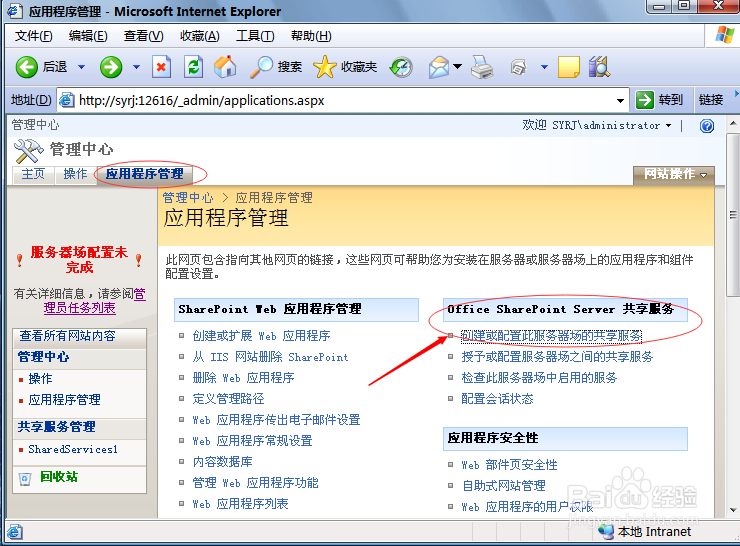
2、第二步,点击打开。如下图所示:

3、第三步,点击新建SSP,弹出新建共享服务提供程序 。如下图所示:
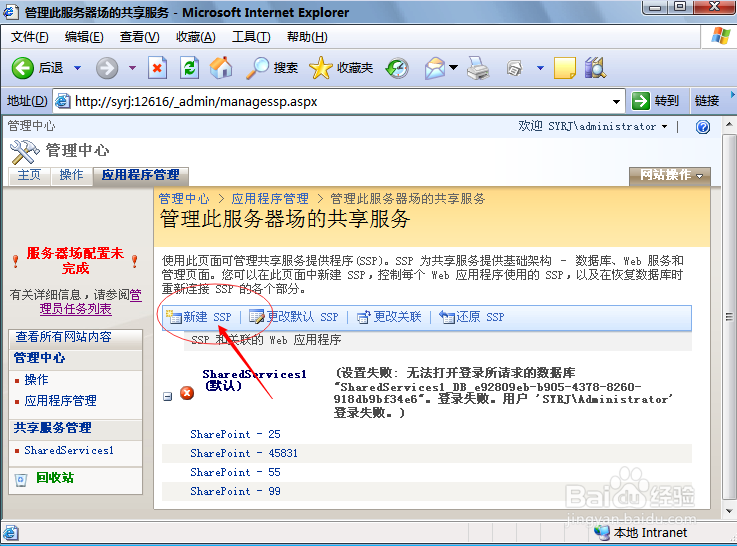

4、第四步,填写用户名和密码。如下图所示:
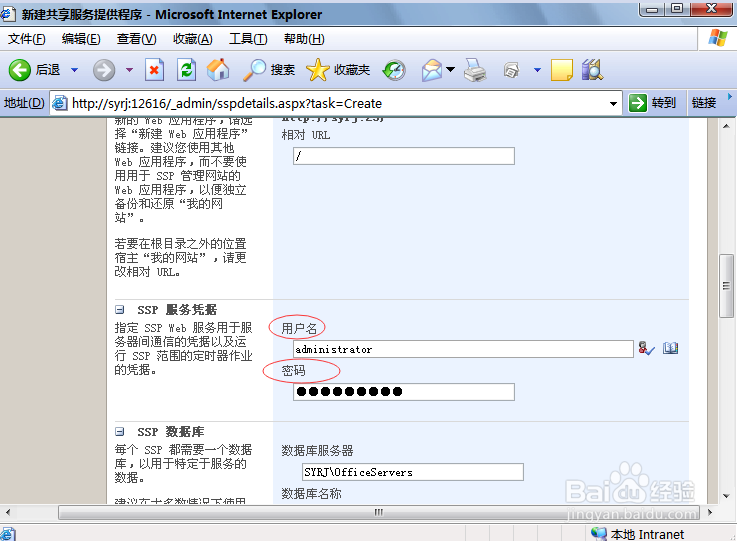

5、第五步,完成后直接点击确定。如下图所示:

6、第六步,弹出警告对话框,不要担心直接点击确定。如下图所示:
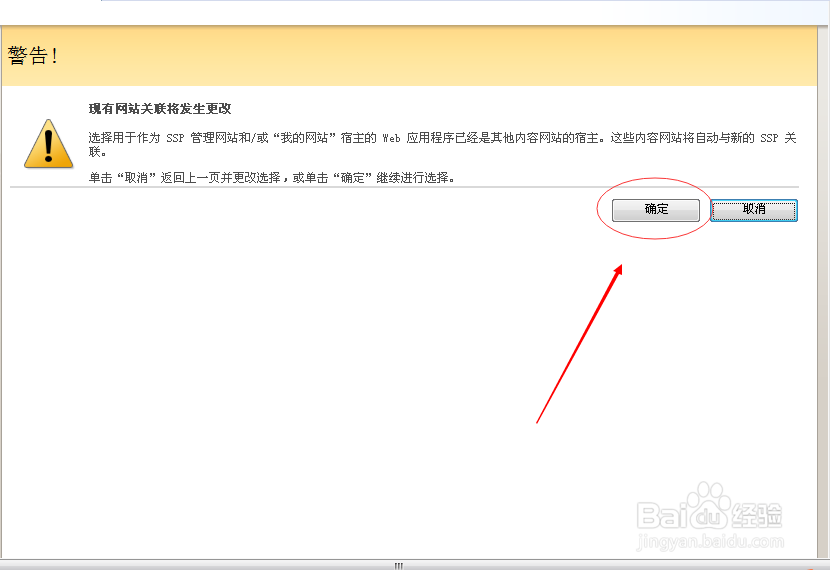

7、第七步,弹出成功,点击确定。如下图所示:

8、第八步,更改默认SSP点击进入,更改为刚才新创建的SSP,最后点击确定,就会发现默认服务器已经更改了。如下图所示:
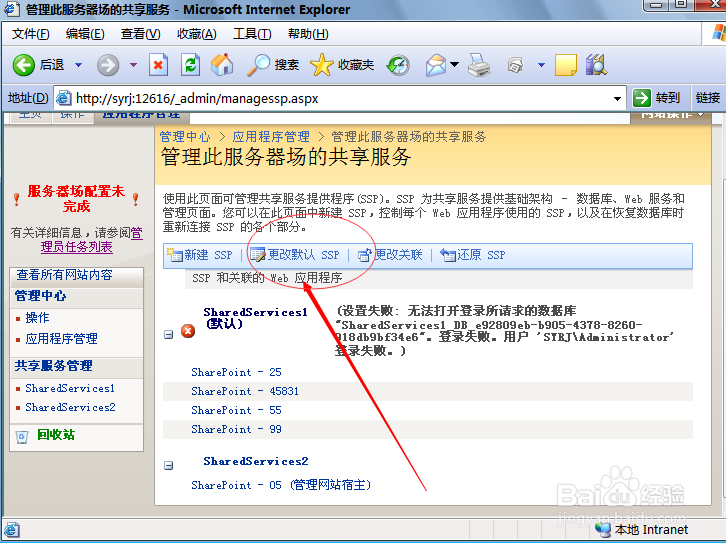
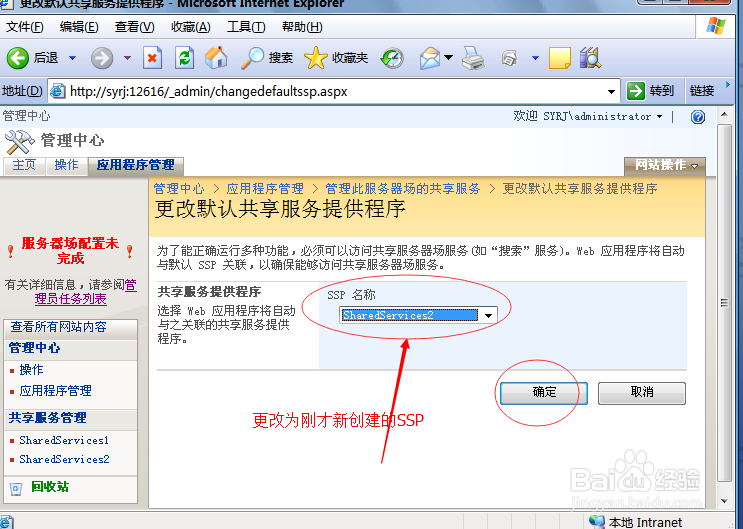
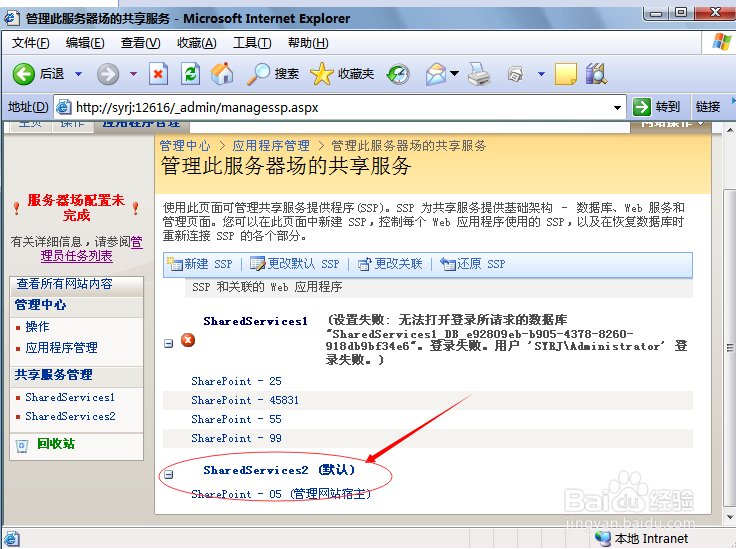
声明:本网站引用、摘录或转载内容仅供网站访问者交流或参考,不代表本站立场,如存在版权或非法内容,请联系站长删除,联系邮箱:site.kefu@qq.com。
阅读量:104
阅读量:73
阅读量:144
阅读量:158
阅读量:25